【Codelab】如此简单!一文带你学会 15 个 HarmonyOS
JS 组件
HarmonyOS 支持 Java UI 开发及 JS UI 开发,之前我们已经介绍了由 Java 常用组件开发
出来的新闻详情页面,大家可以查看相关内容:
【Codelab】超简单!实现新闻详情页面展示,原来只需这几类布局
本期就让我们从一个简易的 HarmonyOS 购物应用入手,通过 5 个可视页面来为大家介绍
15 个 JS 常用组件,看看 HarmonyOS 是如何通过多种组件,帮助开发者减少开发量,让
开发者只需关注实现逻辑的。事不宜迟,我们马上开始。
【请注意】本 Demo 只为展现多种 JS 组件用法,购物应用仅为场景演示,并非完整应用,
欢迎各位开发者根据自己的业务场景进行完善哦~
首先来看一下本 Demo 中涉及的 15 个组件,包括:搜索框组件(search)、页签容器组
件(tabs)、列表组件(list)、图片组件(image)、分隔器组件(divider)、交互式组
件(input)、滑动容器(swiper)、跑马灯组件(marquee)、自定义弹窗容器(dialog)、
滑动选择器组件(picker)、评分条组件(rating)、进度条组件(progress)、菜单组件
(menu)、按钮组件(button)和图表组件(chart)。
再来看一下涉及的 5 个可视页面,分别为商品陈列页面、购物车页面、我的信息页面,商
品详情页面,商品数据分析页面。
来源:HarmonyOS 开发者 https://mp.weixin.qq.com/s/_yImcJznawcTbt4LiEkfuQ
�
我们用一个表格来让大家一目了然:
在正式开始敲代码之前,开发者们需要先下载安装 Huawei DevEco Studio,如果对于这个
流程不甚熟悉,可以参照官网的教程操作。
Huawei DevEco Studio 安装指南:
https://developer.harmonyos.com/cn/docs/documentation/doc-guides/software_i
nstall-0000001053582415
请注意,本次 Codelab 针对的是步骤拆解和重点讲解,限于篇幅原因不会展示完整代码,
开发者们可在文末【阅读原文】中获取完整代码哦~
来源:HarmonyOS 开发者 https://mp.weixin.qq.com/s/_yImcJznawcTbt4LiEkfuQ
�
工程代码的结构
先让我们来了解一下工程代码的结构,这里我们提取几个重要信息跟大家说明一下:
entry/src/main/js/default/common 文件夹存放一些公共的资源,本次的图片内容皆
存放在此。
entry/src/main/js/default/pages 文件夹存放 HarmonyOS JS 的代码文件,包含 css、
hml、js 三类文件,这里我们创建了 homepage、shoppingDetailsPage、viewsChart。
entry/src/main/config.json:配置文件
来源:HarmonyOS 开发者 https://mp.weixin.qq.com/s/_yImcJznawcTbt4LiEkfuQ
�
页面构建及组件使用详解
接下来,我们就可以编写 css、hml、js 代码了。
来源:HarmonyOS 开发者 https://mp.weixin.qq.com/s/_yImcJznawcTbt4LiEkfuQ
�
我们先来明确一下 5 个可视页面的逻辑。Demo 从主应用界面(Demo 直接展现的页面)
菜单栏可划分为三个可视页面,分别为商品陈列页面、购物车页面、我的信息页面,这三个
可视页面的构建都在 homepage 中,当用户点击商品陈列页面中的商品可跳转到商品详情
页(为了方便演示均采用同一商品详情页),该可视页面在 shoppingDetailsPage 中实现。
此外,由商品详情页中的某个入口可跳转到商品数据分析页面,该页面在 viewChart 中编
写。
下面我们将通过组件代码结合页面实现的部分,来为大家展示关键代码部分。
homepage 代码文件
在本示例中,商品陈列页面、购物车页面、我的信息页面均在 homepage 代码文件中完成,
每个可视页面均有不同的组件展现,下面我们来具体看一下。
商品陈列页面
在此可视页面中,用户可以通过搜索框搜索,或者直接在页面内浏览推荐商品。如果想要了
解某个商品的详细信息,可以点击进入商品详情页查看。
这里我们将会用到:搜索框组件(search)、页签容器组件(tabs)、列表组件(List)、
图片组件(image)
来源:HarmonyOS 开发者 https://mp.weixin.qq.com/s/_yImcJznawcTbt4LiEkfuQ
�
01 搜索框组件(search)
搜索框组件,用于提供用户搜索内容的输入区域。
官网链接:
https://developer.harmonyos.com/cn/docs/documentation/doc-references/js-com
ponents-basic-search-0000000000618599
在本示例中,search 组件中的 hint 属性囊括了搜索提示文字“寻找宝贝、店铺”,value
用于搜索框搜索文本值,这里是一个固定值——手机,focusable 确定当前组件是否可以获
取焦点,本例中设置为 true,可以实现用户点击时弹出,当输入框内输入的值发生变化时,
会触发 change 事件,submit 实现页面底部出现“搜索词+正在搜索中…”文字字样。
代码和图片示例如下:
来源:HarmonyOS 开发者 https://mp.weixin.qq.com/s/_yImcJznawcTbt4LiEkfuQ
�
02 页签容器(tabs)
tabs 是一个 tab 页签容器,tab-bar 与 tab-content 均为其子组件,其中前者用于展示 tab
的标签区。后者用于展示 tab 的内容区。
官网链接:
https://developer.harmonyos.com/cn/docs/documentation/doc-references/js-com
ponents-container-tabs-0000000000611572
在本示例中,搜索框下方“热销单品”、“精品推荐”、“智慧生活”、“年货节”等就用
到了页签容器组件,组件中的 index 代表激活态,vertical 代表内容排列方式,false 为上
下 true 为左右,这里采用的是上下,当用户点击或滑动标签时会触发 change 事件,标签
栏下方的内容会根据标签的变化而变化,当前的标签栏会显示红色,这样一个简单美观的标
签栏就构造好啦。
而下面使用到 tabs 的子组件 tabs-bar 和 tab-content。tabs-bar 中设置该组件的排列方
式为横向排列,tabs-content 用于展示 tab 的内容区,其中的 scrollable,用于实现滑动
切换页签。
当然,开发者可以根据需要改变 tabs 页签的页面内容、逻辑以及样式。
来源:HarmonyOS 开发者 https://mp.weixin.qq.com/s/_yImcJznawcTbt4LiEkfuQ
�
代码和图片示例如下:
{{ item }}
{{$item.title}}
{{$item.content}}
¥
来源:HarmonyOS 开发者 https://mp.weixin.qq.com/s/_yImcJznawcTbt4LiEkfuQ
�
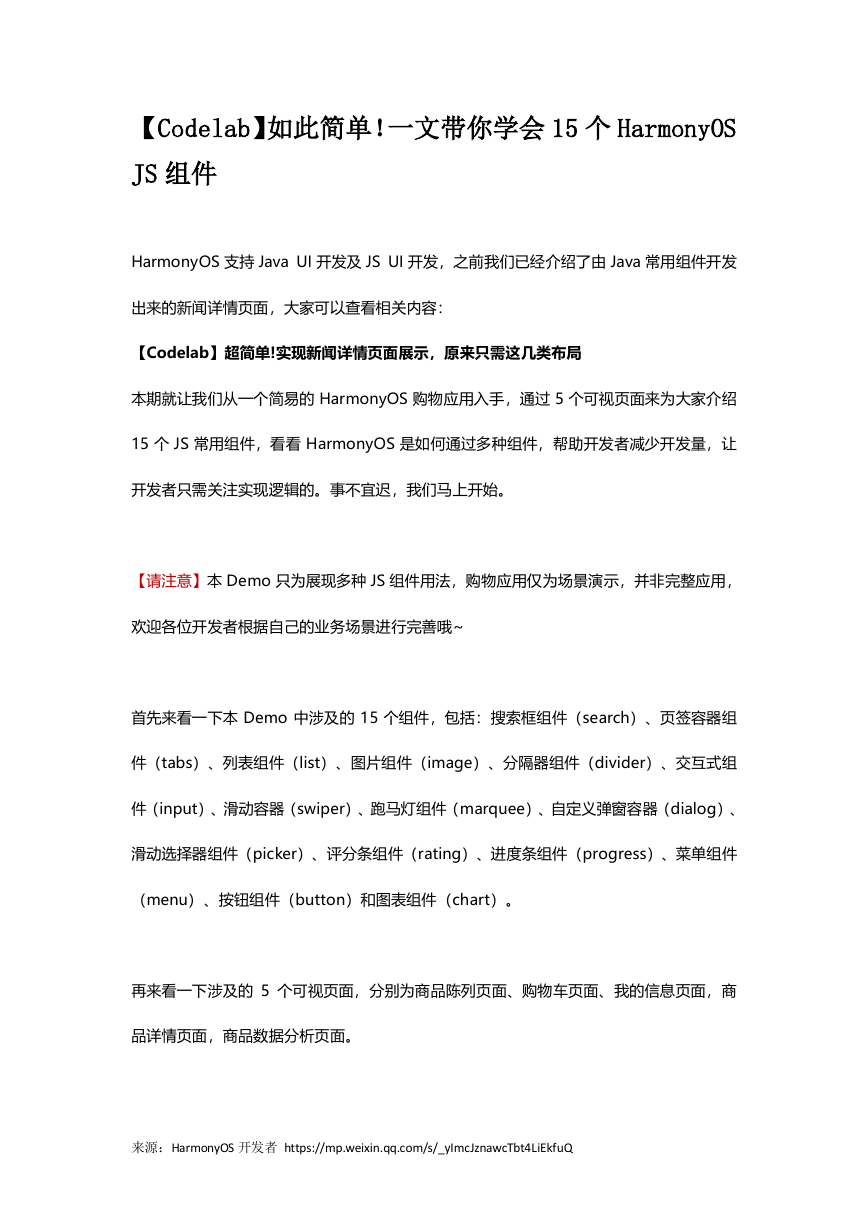
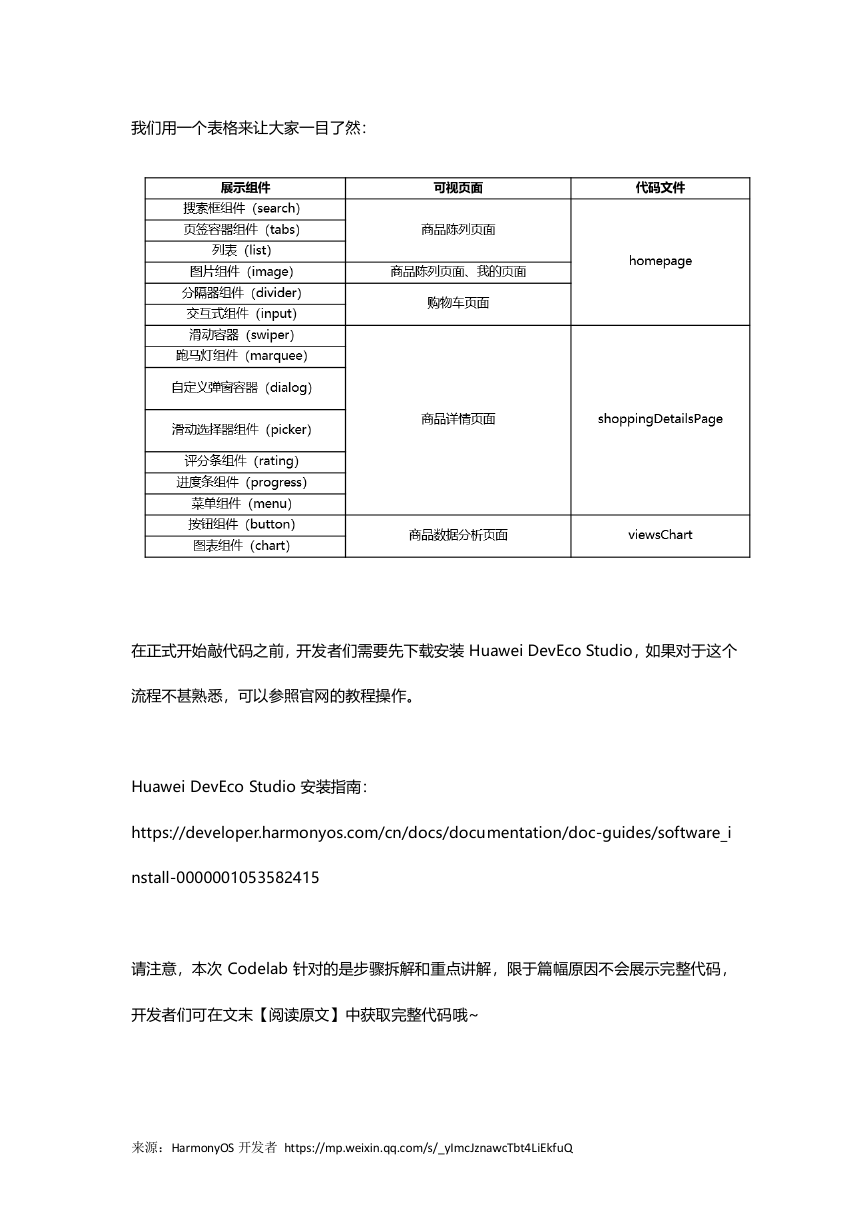
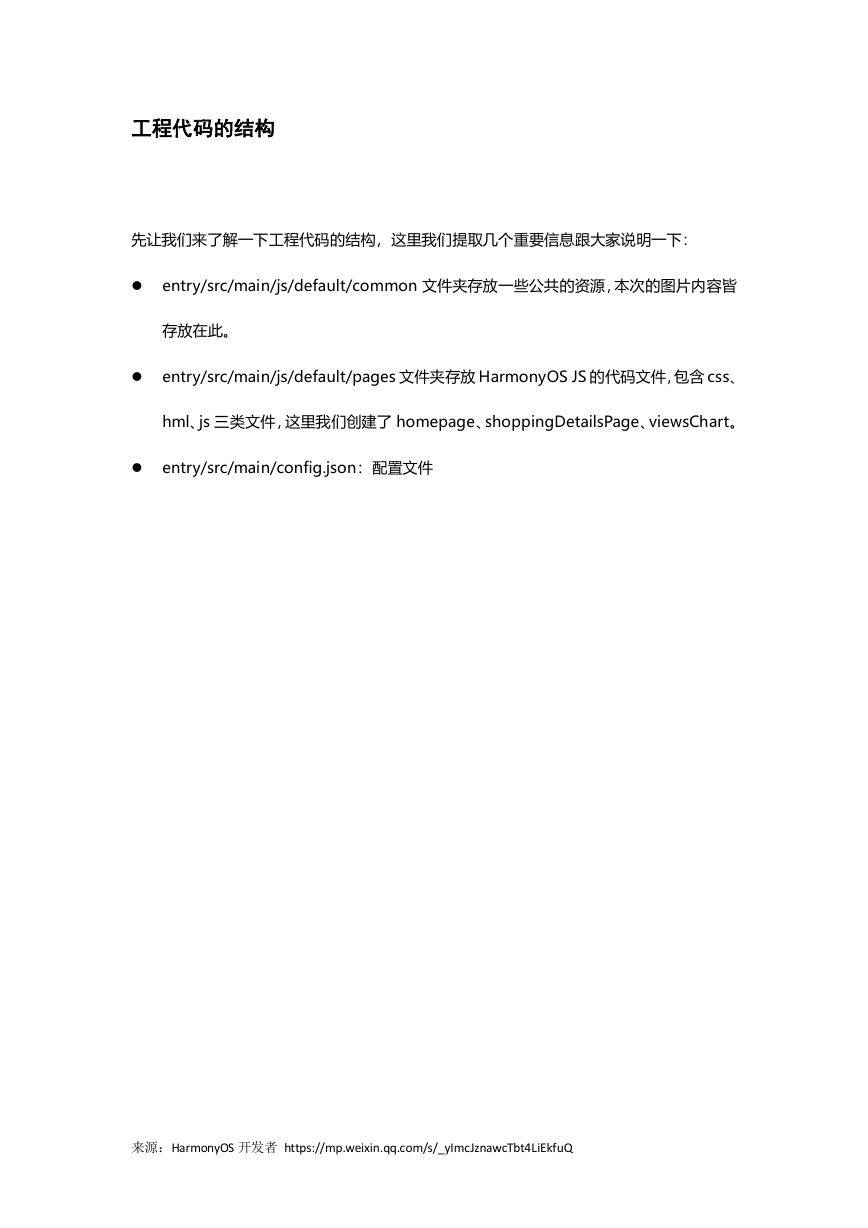

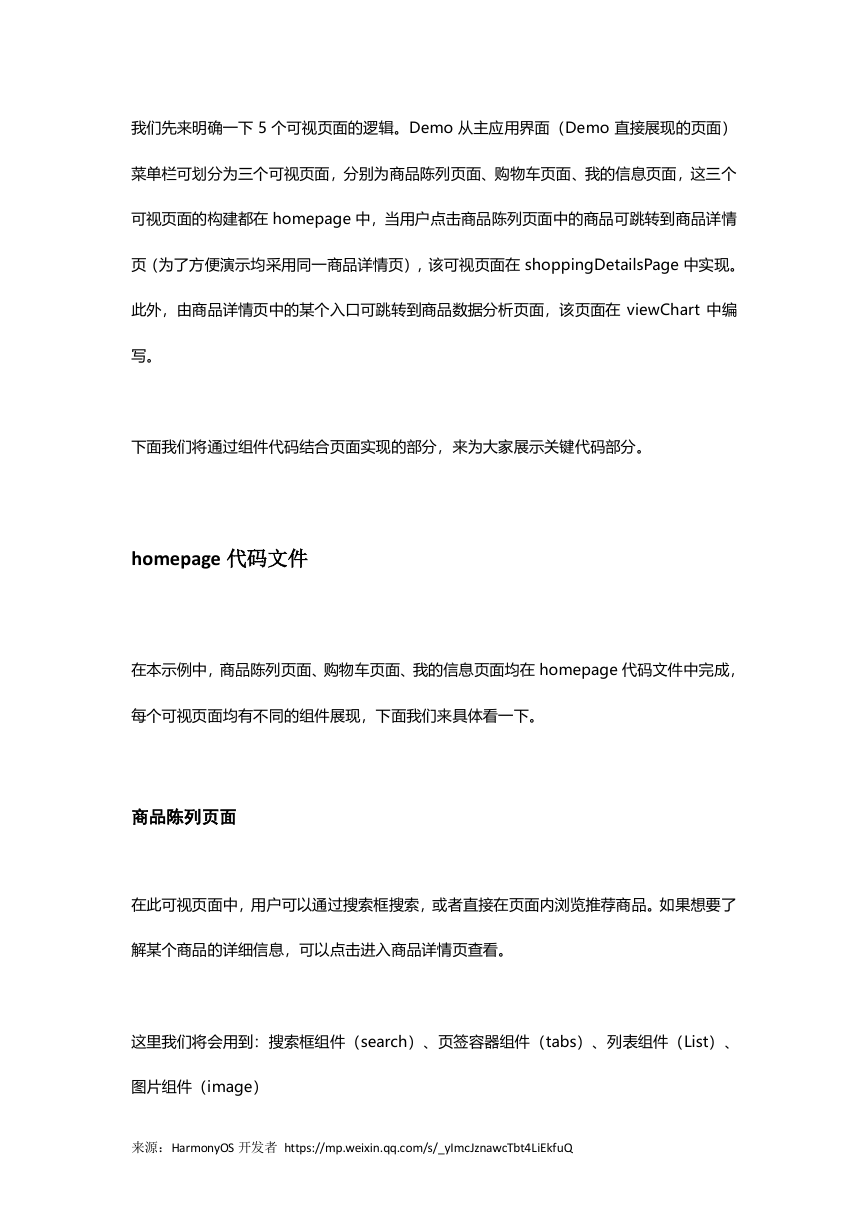
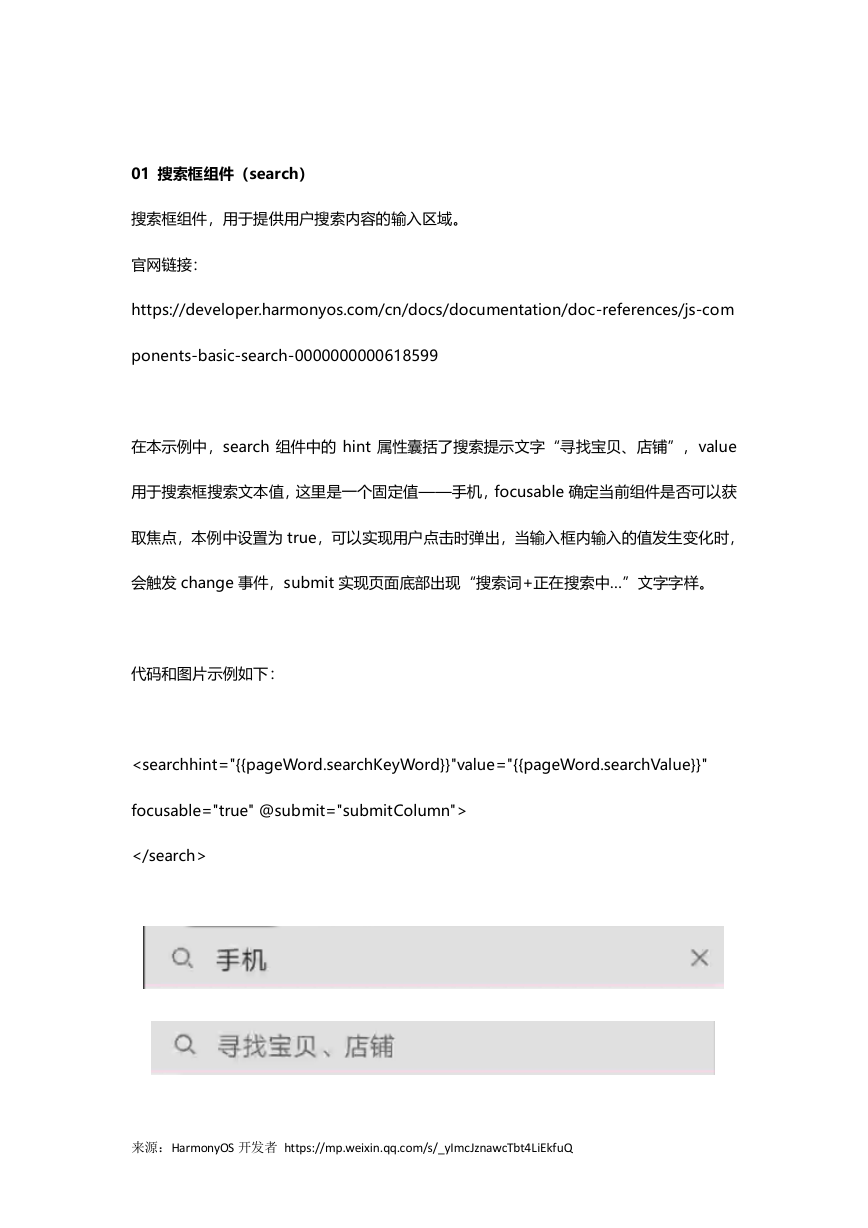
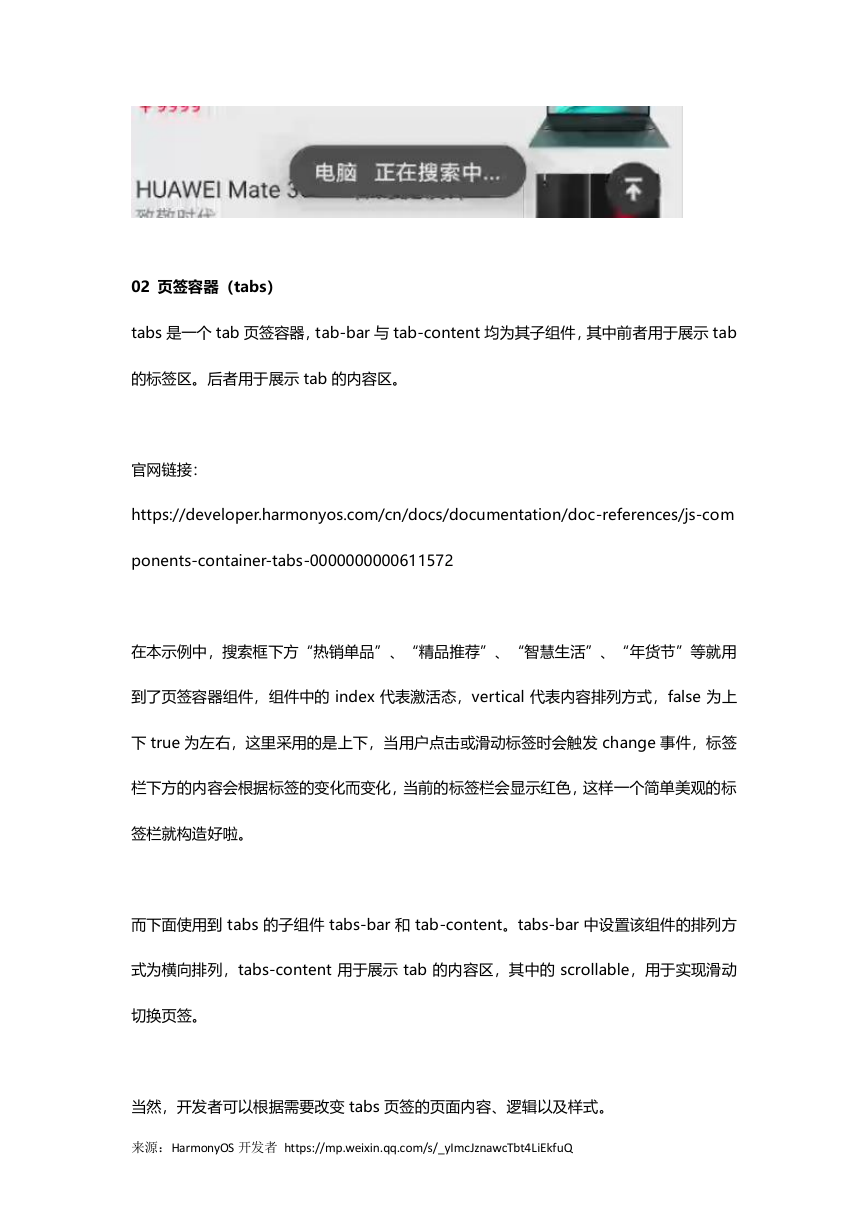
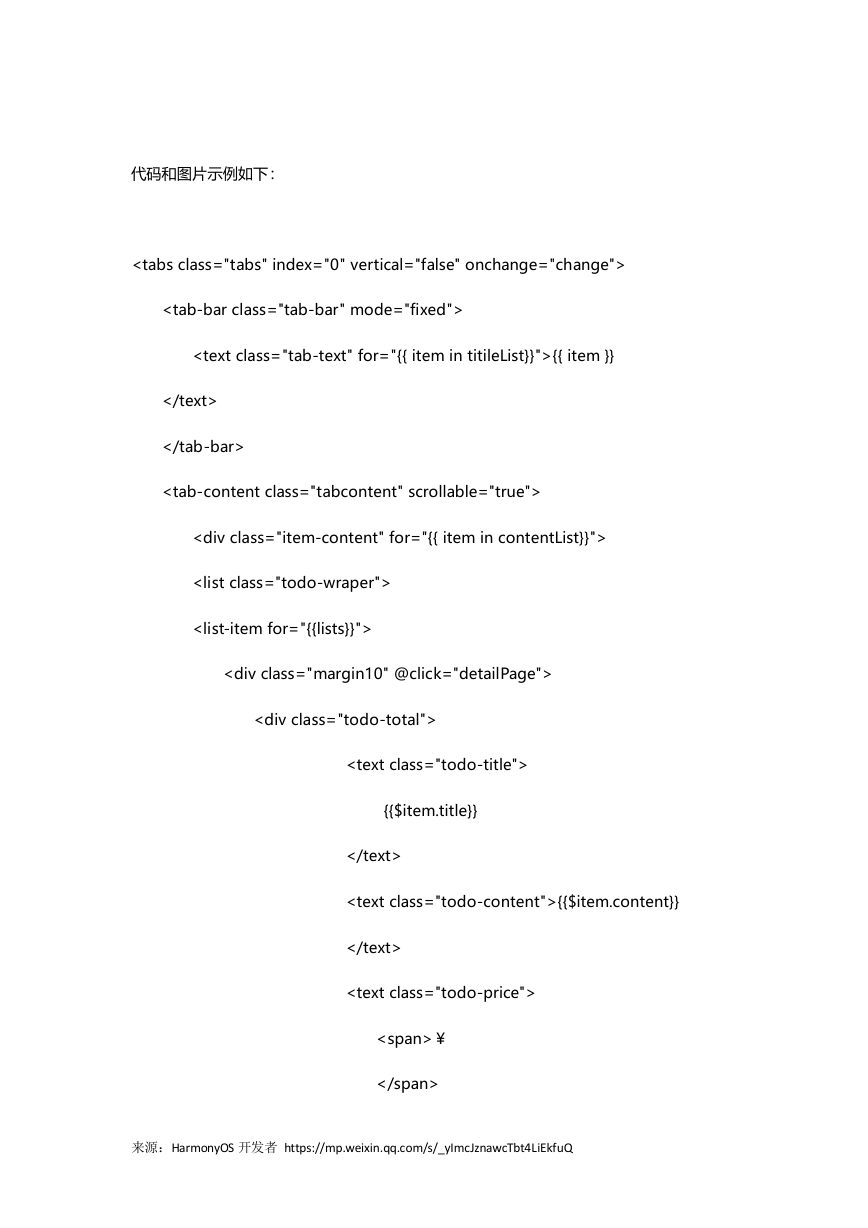
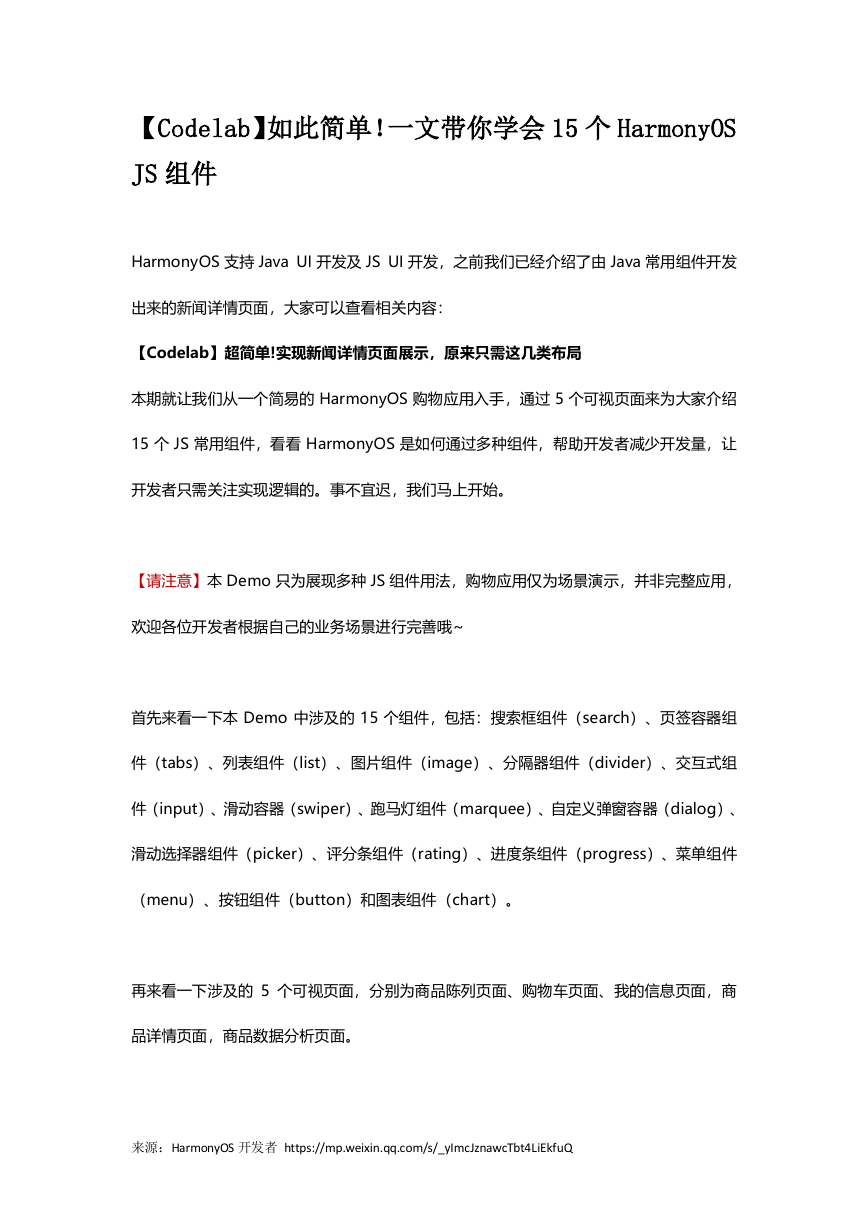
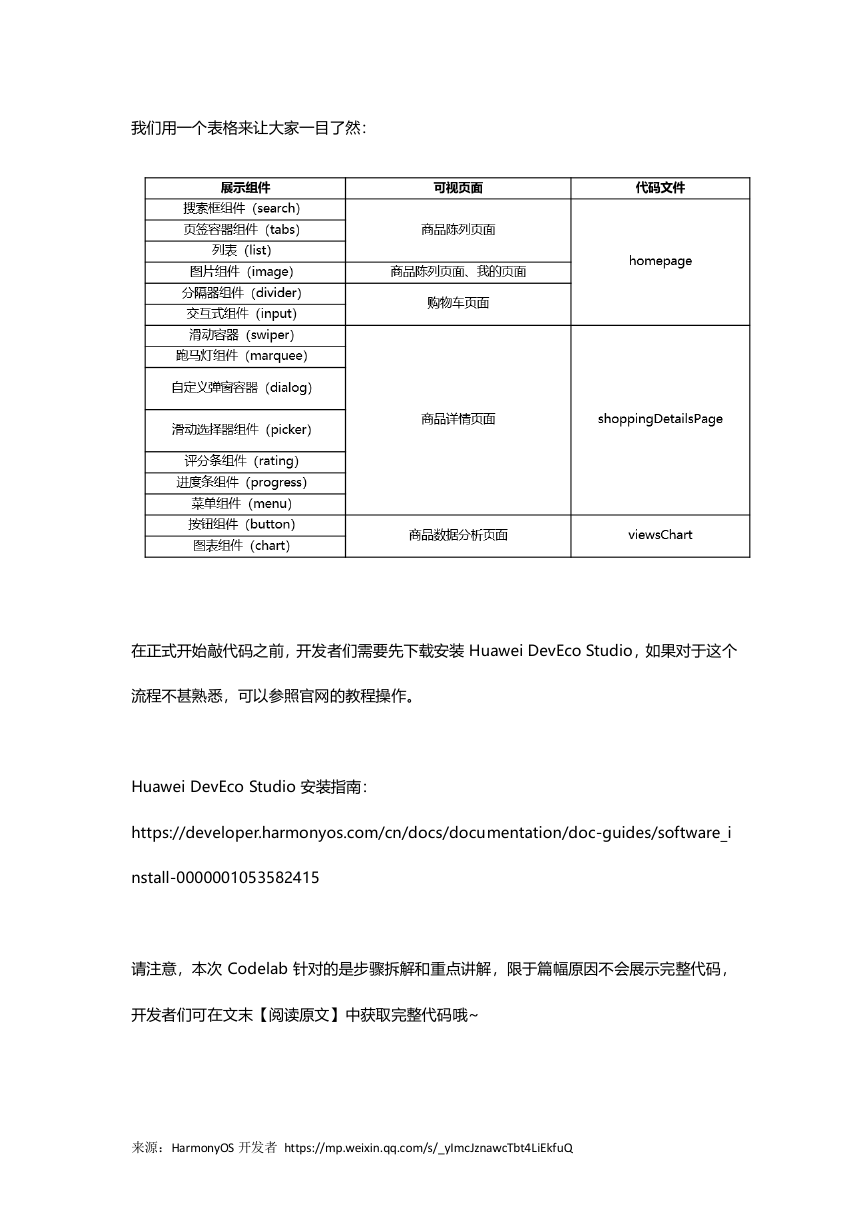
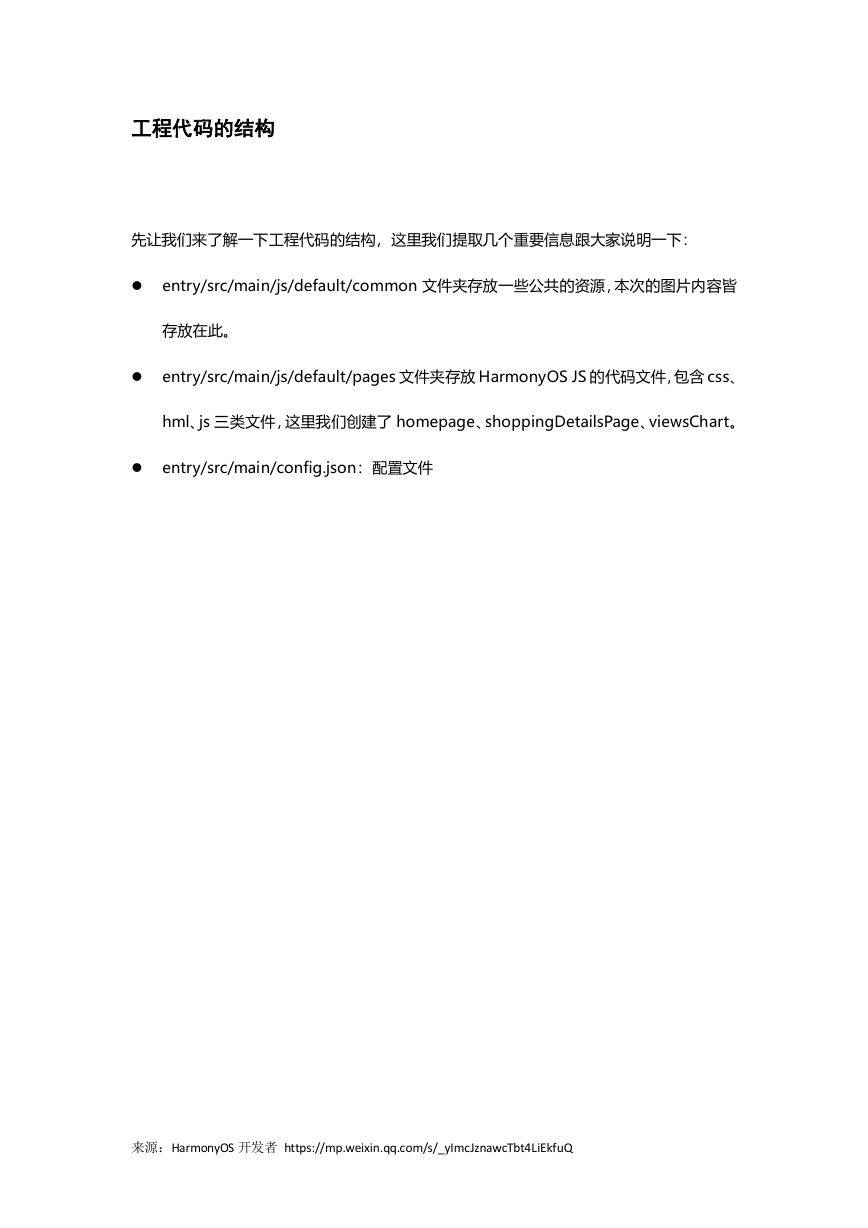

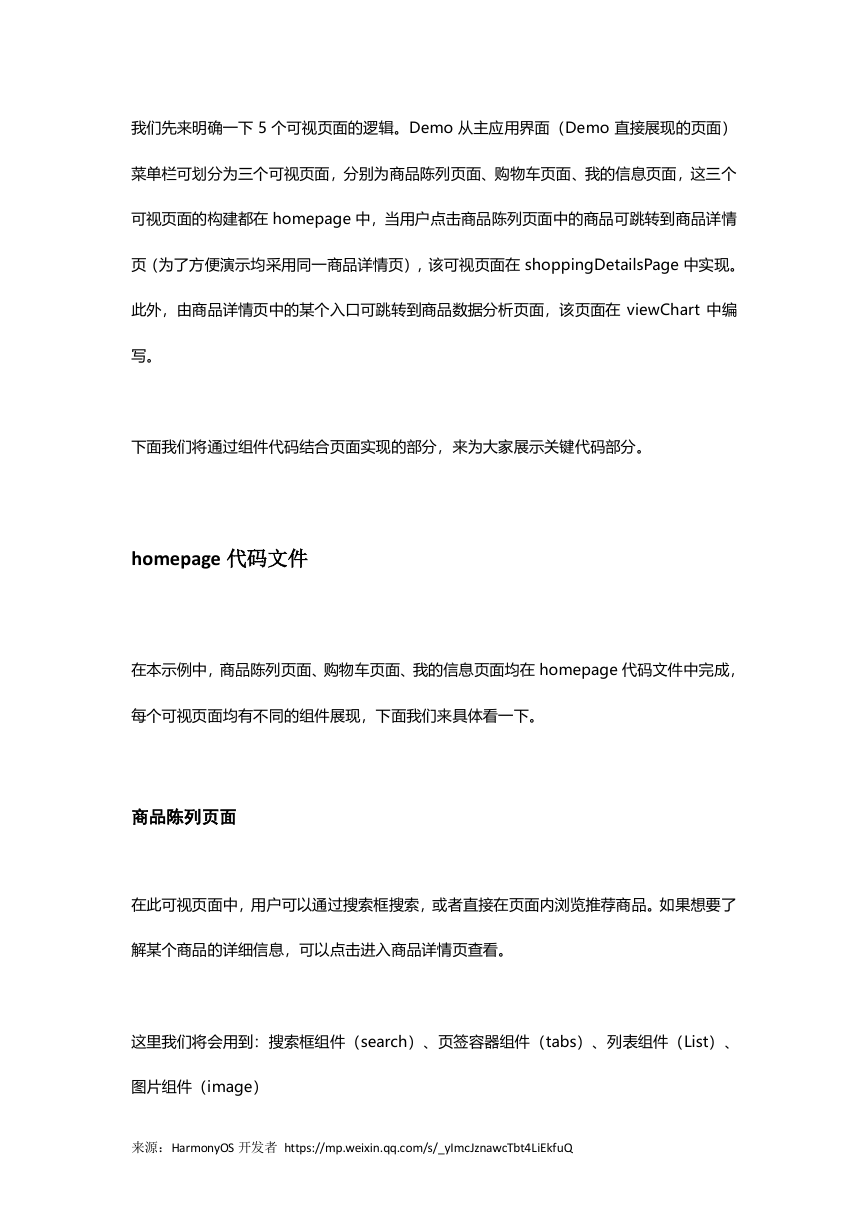
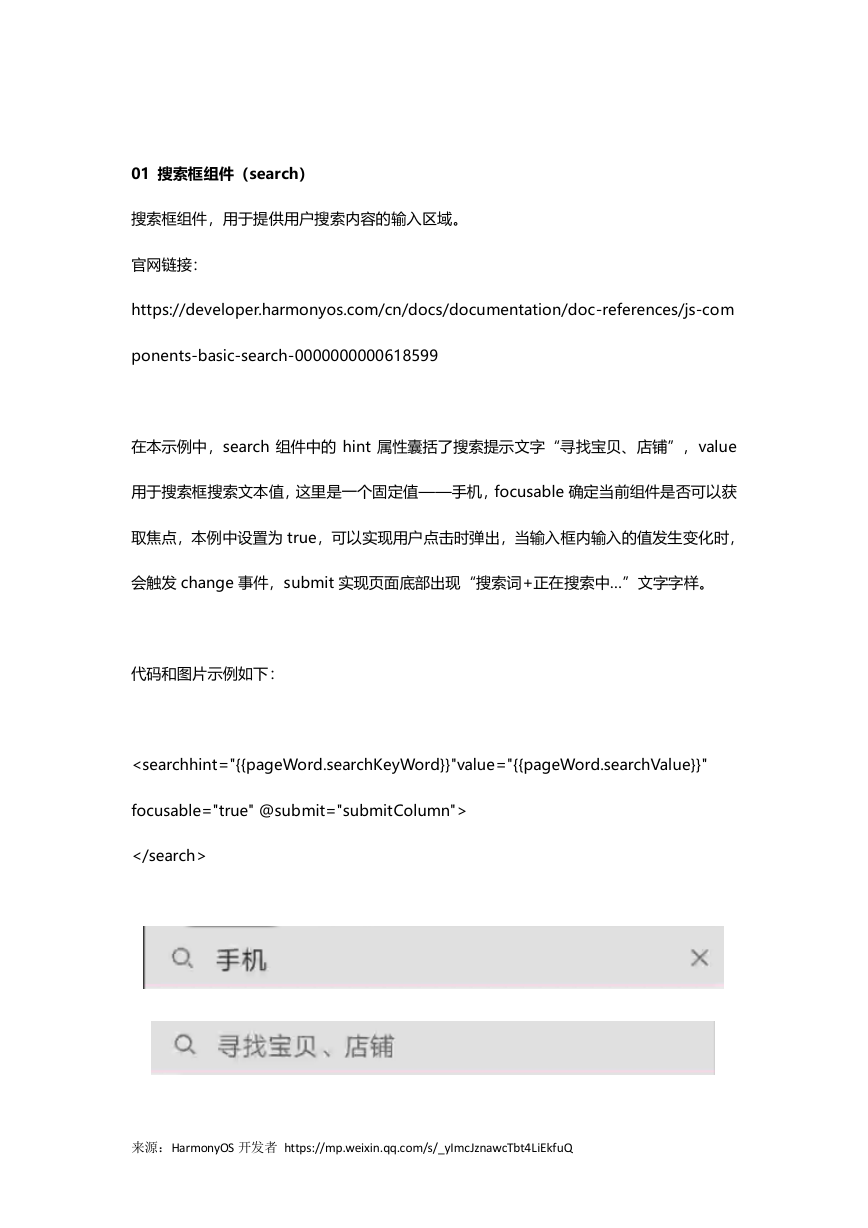
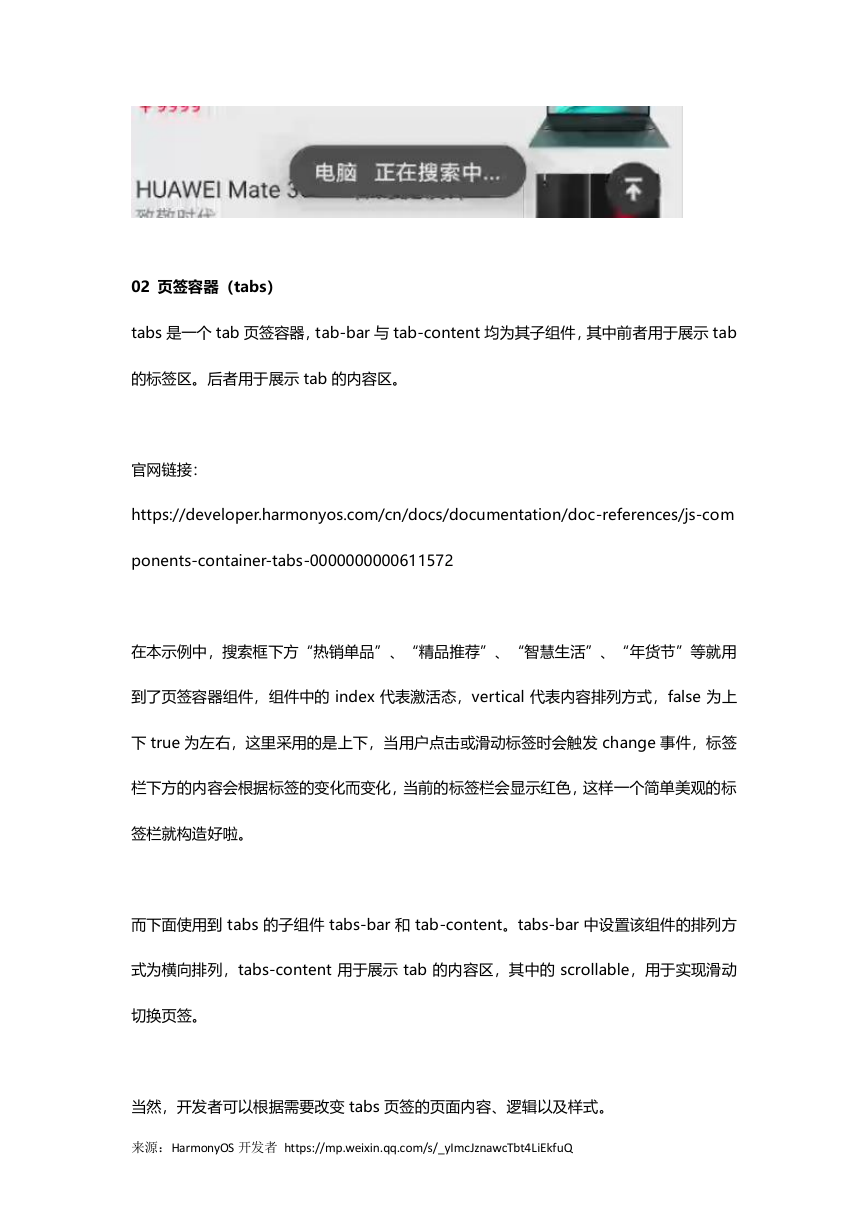
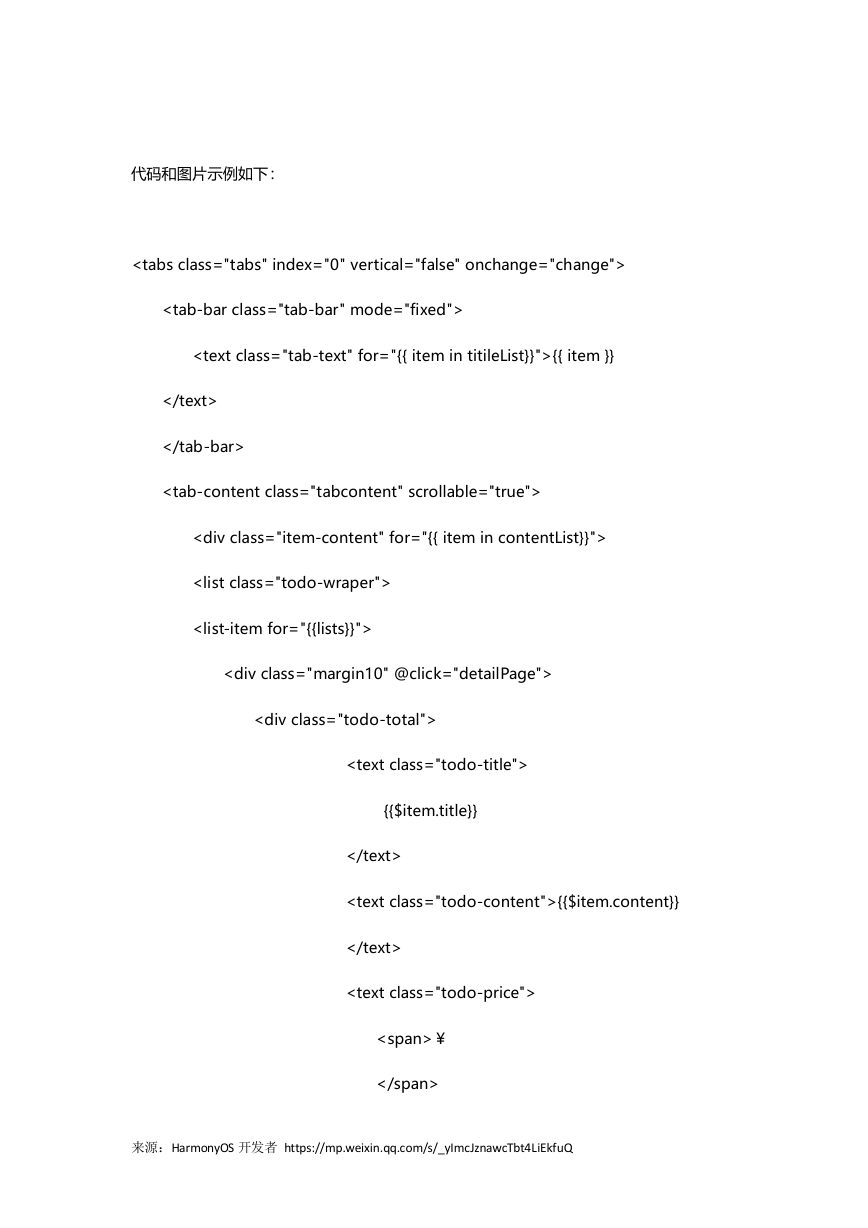
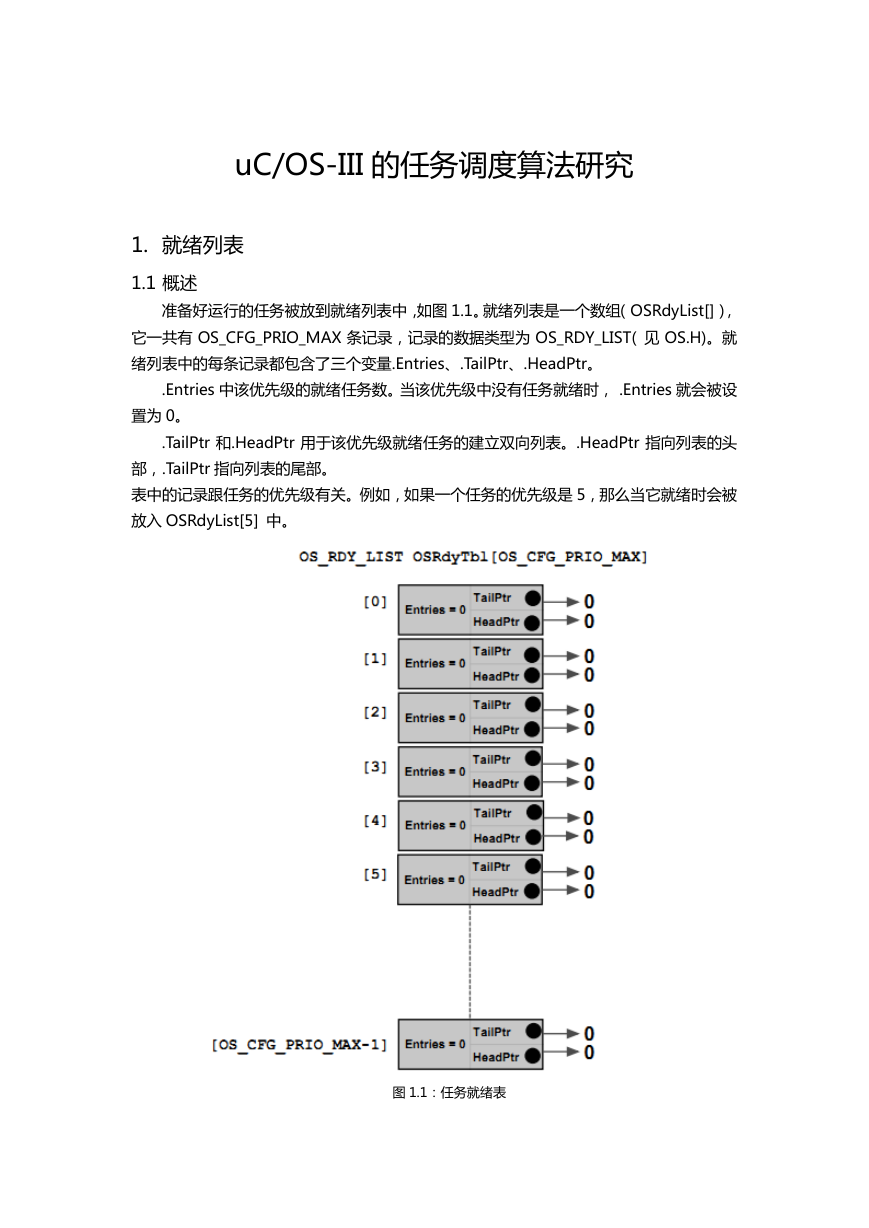 uCOS-III的任务调度算法研究.pdf
uCOS-III的任务调度算法研究.pdf STM32F103x8B_DS_CH_V10(7STM32中文数据手册).pdf
STM32F103x8B_DS_CH_V10(7STM32中文数据手册).pdf FX2N系列PLC培训教程.pdf
FX2N系列PLC培训教程.pdf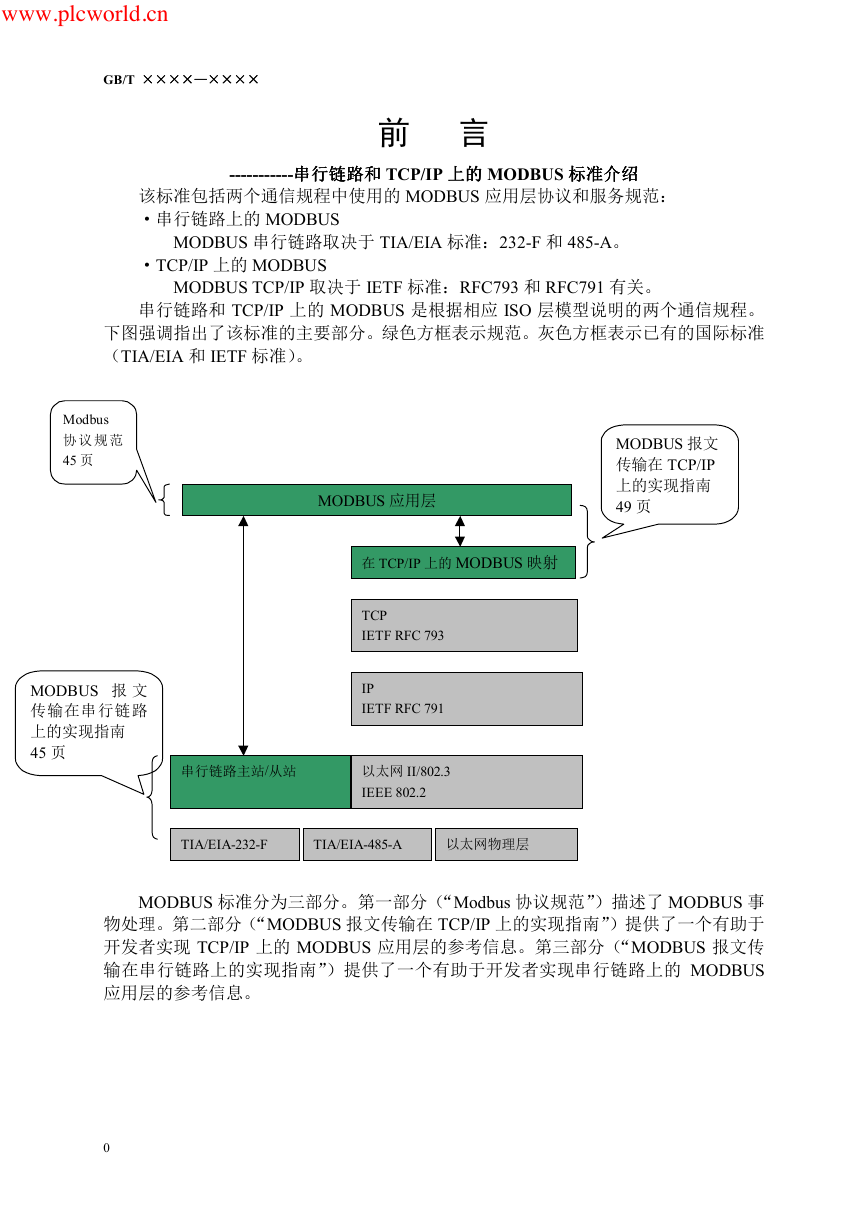 Modbus协议资料.pdf
Modbus协议资料.pdf WM8978中文资料(芯片资料).doc
WM8978中文资料(芯片资料).doc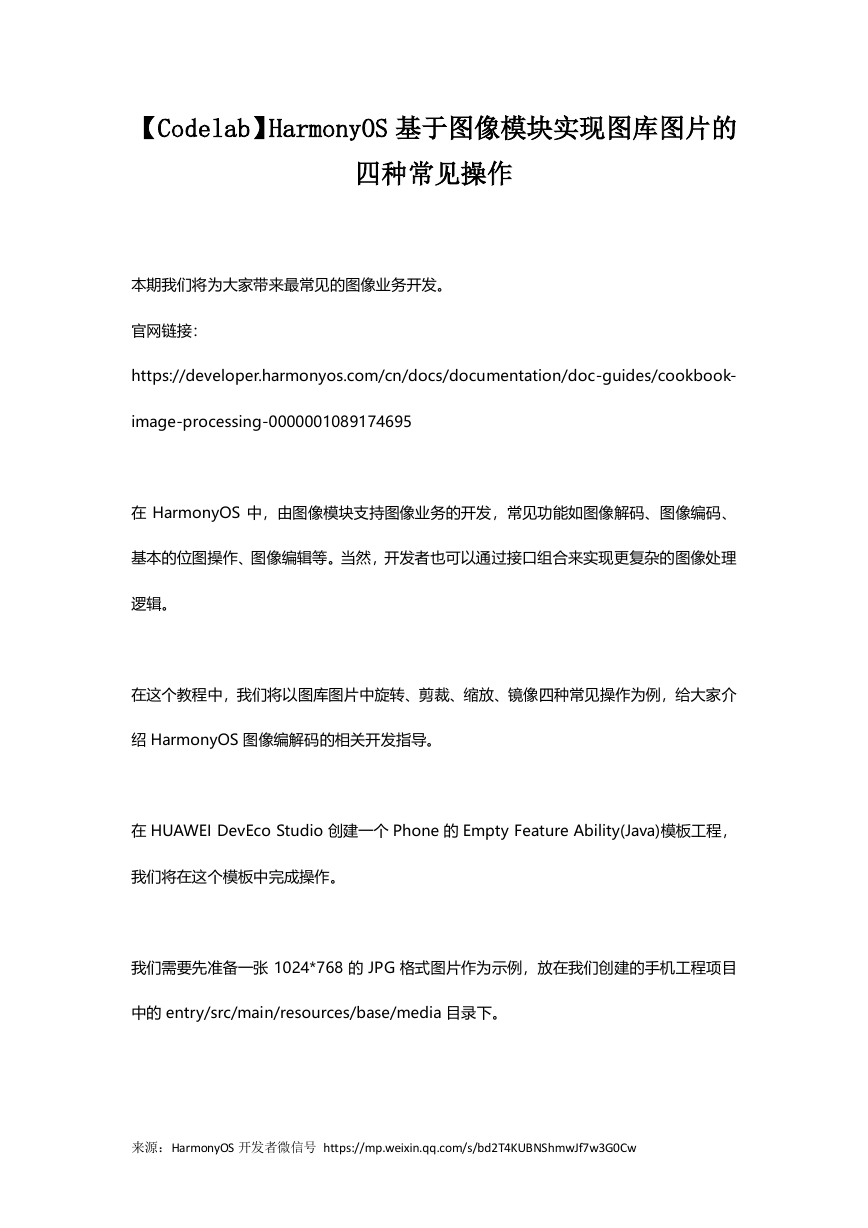 5-1.【Codelab】HarmonyOS基于图像模块实现图库图片的四种常见操作.pdf
5-1.【Codelab】HarmonyOS基于图像模块实现图库图片的四种常见操作.pdf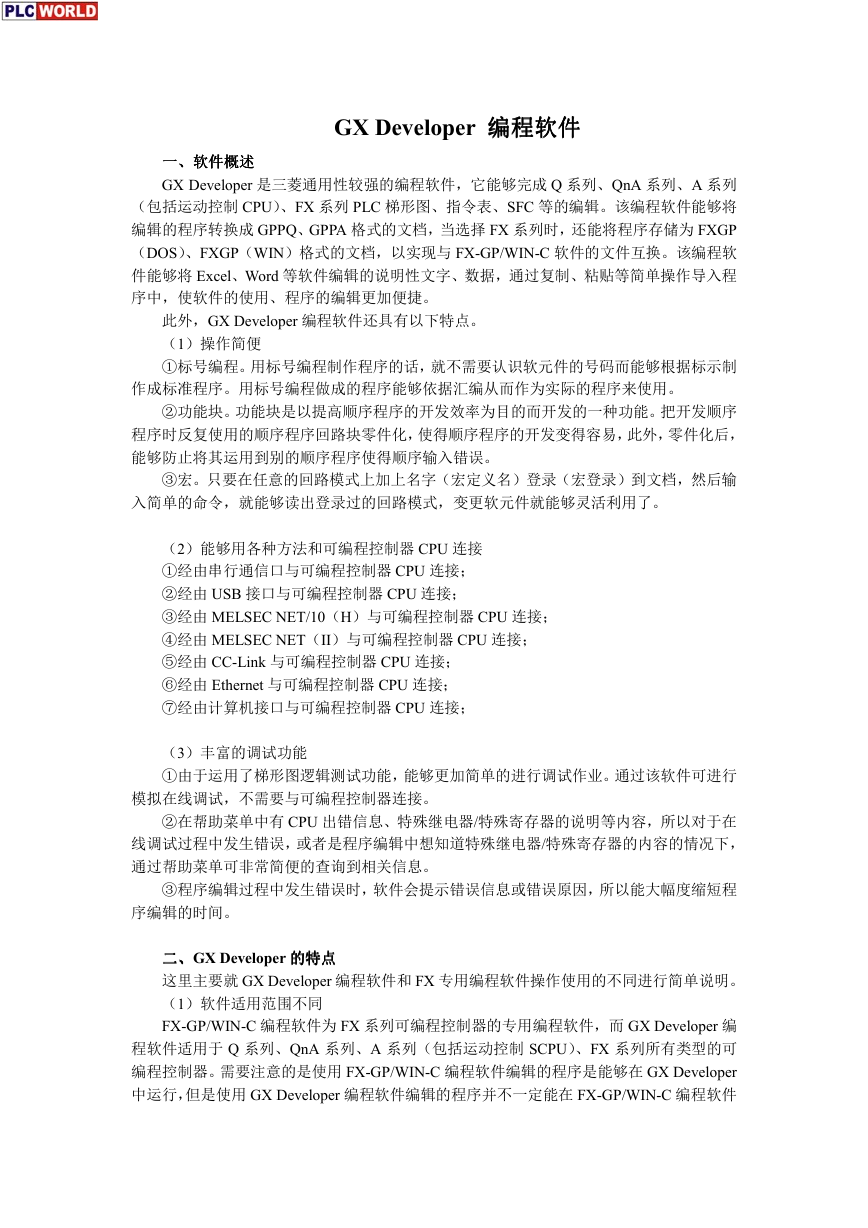 GX Developer 编程软件使用说明.pdf
GX Developer 编程软件使用说明.pdf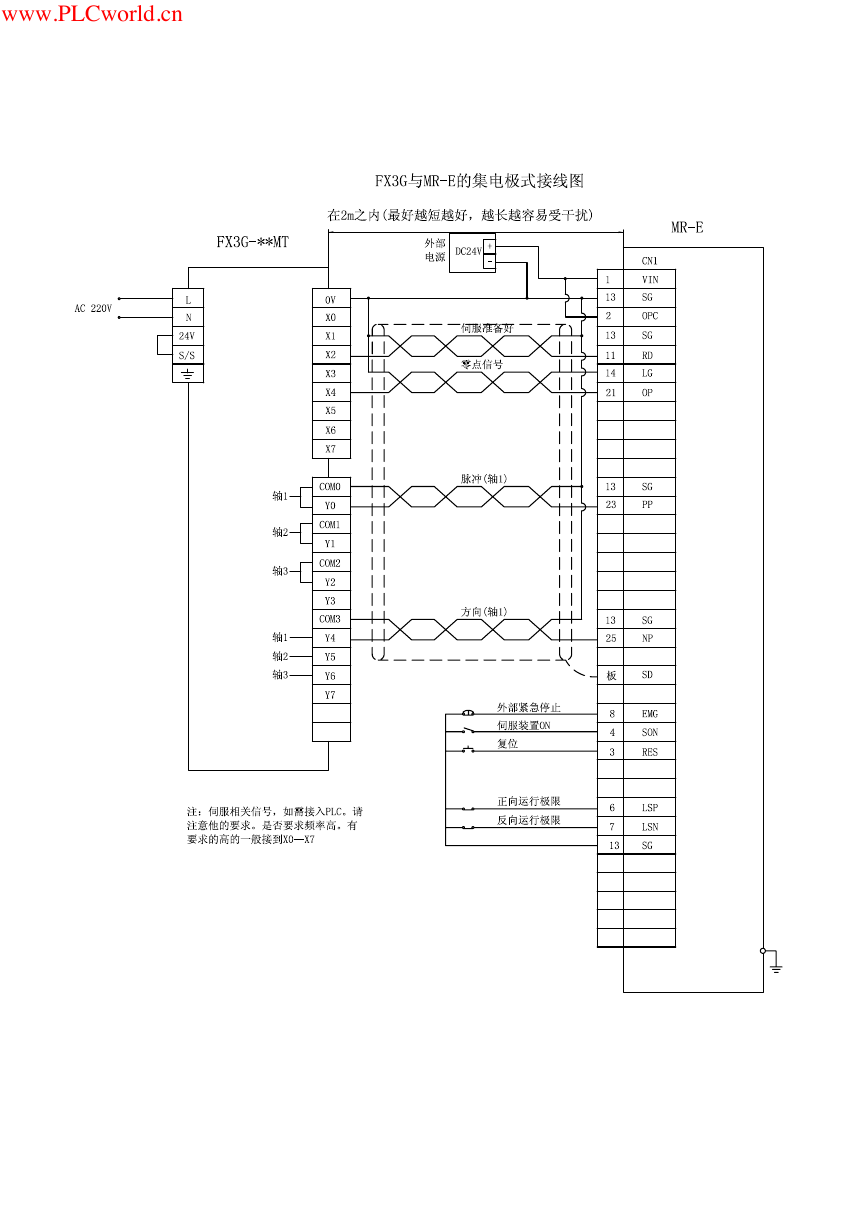 MR-E伺服与FX3G接线图.pdf
MR-E伺服与FX3G接线图.pdf ATK-NEO-6M GPS模块常见问题汇总_201400721.pdf
ATK-NEO-6M GPS模块常见问题汇总_201400721.pdf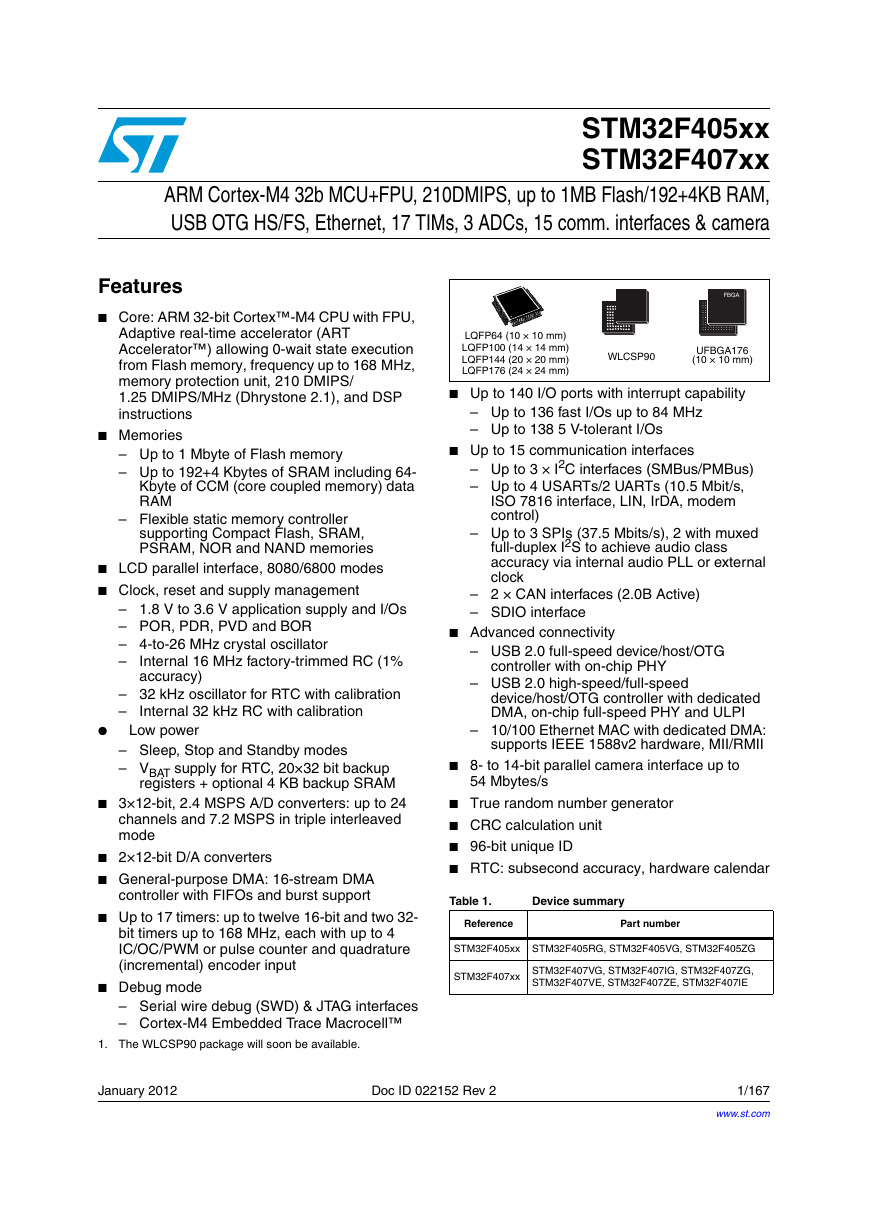 STM32F407ZGT6(芯片资料).pdf
STM32F407ZGT6(芯片资料).pdf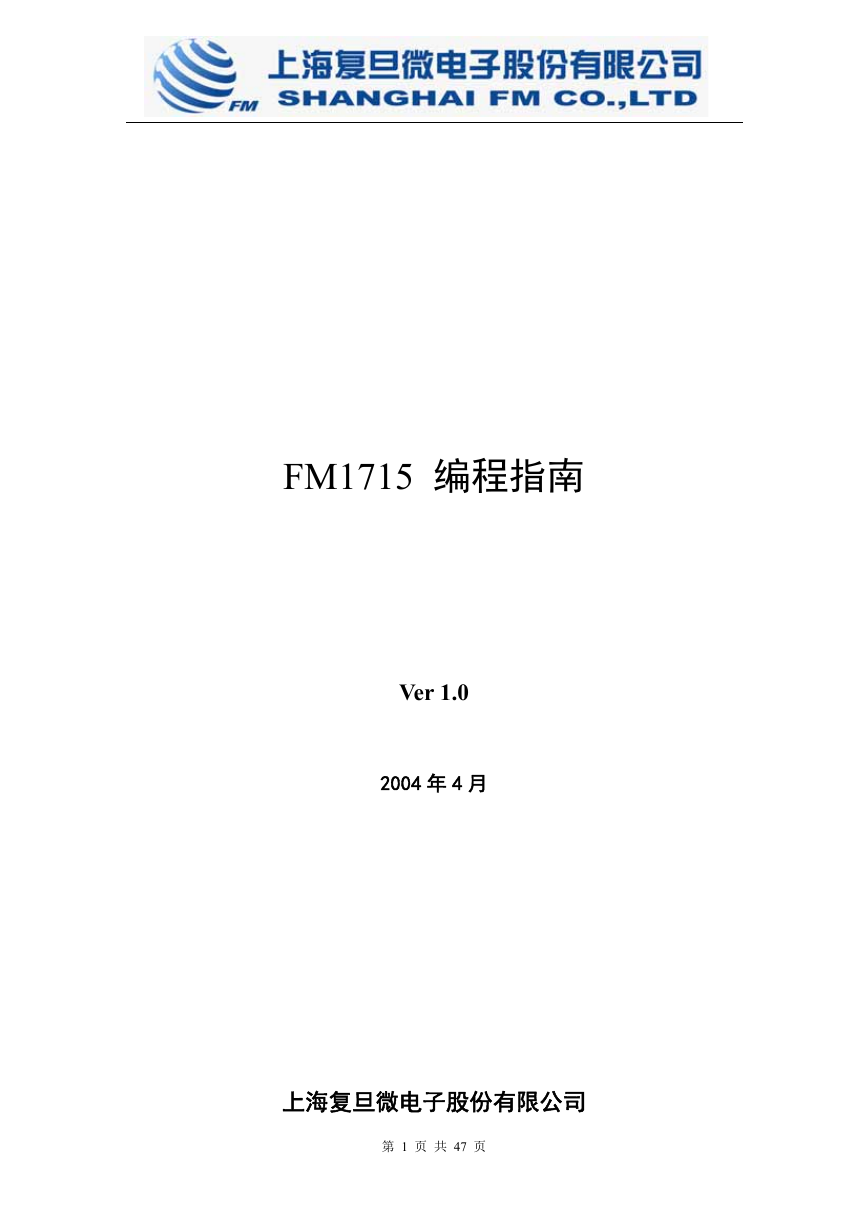 FM1715编程指南.pdf
FM1715编程指南.pdf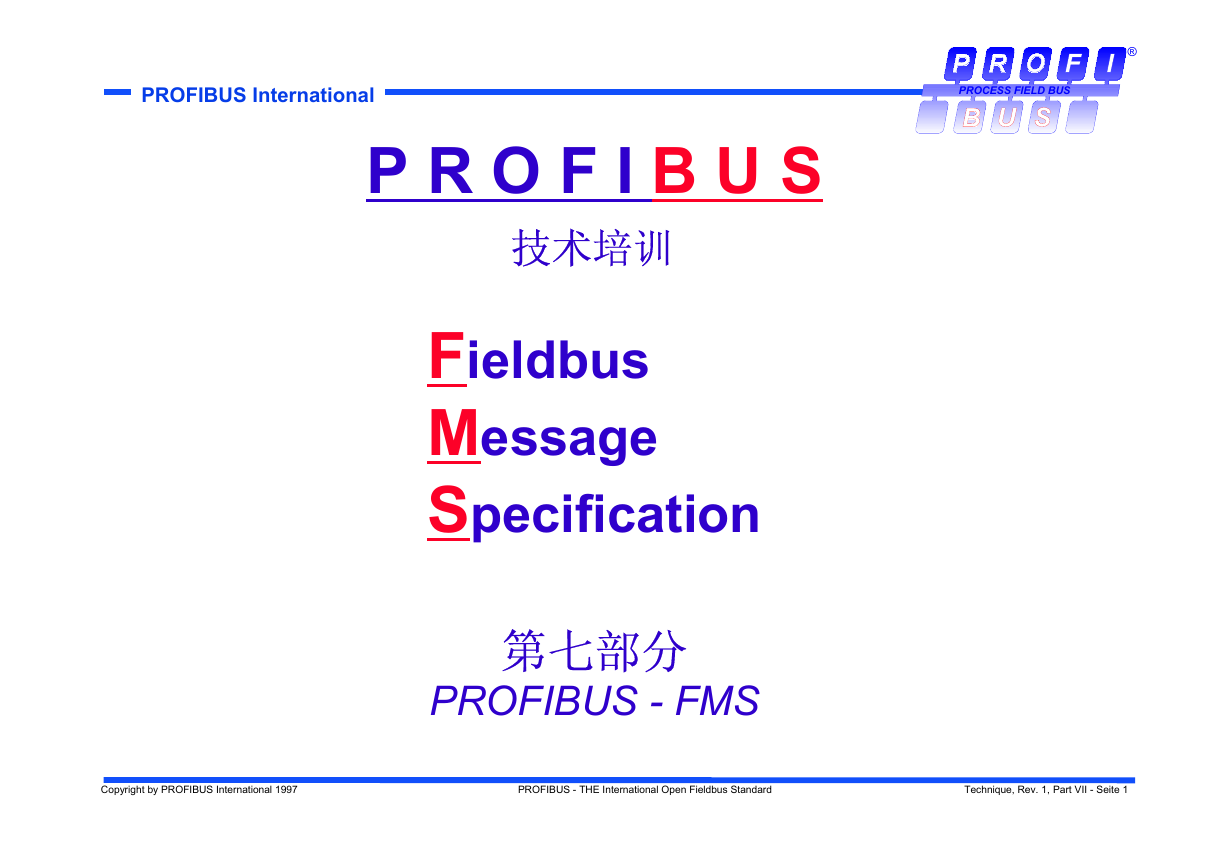 Profibus教程-7.PROFIBUS-FMS.pdf
Profibus教程-7.PROFIBUS-FMS.pdf